개발 환경에서 애플리케이션의 설치와 관리는 필수적인 요소 중 하나입니다. 이러한 과정을 손쉽게 만들어주는 도구가 바로 패키지 관리자인데, 이는 운영 체제별로 다양하게 존재하며, 사용자의 편의성을 극대화하는 역할을 합니다.
특히 Mac 사용자들에게 있어 패키지 관리자는 더욱 중요한데, 이는 macOS의 특성상 수많은 개발 도구들이 기본적으로 내장되어 있지 않기 때문입니다. 이로 인해 많은 맥 사용자들이 필요한 개발 도구나 애플리케이션을 직접 설치해야 하는 상황에 종종 봉착하게 됩니다.
이런 상황에서 Mac 사용자들의 큰 도움이 되는 것이 바로 Homebrew입니다. Homebrew는 macOS 전용 패키지 관리자로, 사용자가 필요한 소프트웨어를 쉽게 설치하고 관리할 수 있도록 도와줍니다.
Homebrew 란
Homebrew는 macOS용 자유-오픈 소스 패키지 관리 시스템입니다. 명령어 한 줄로 소프트웨어를 설치, 업그레이드, 제거할 수 있도록 도와줍니다. Homebrew는 루비로 작성되었으며, 2009년 맥스 호웰(Max Howell)이 처음 개발했습니다.
Homebrew는 macOS에서 소프트웨어를 설치하는 방법을 단순화하고, 다양한 소프트웨어를 쉽게 사용할 수 있도록 하기 위해 만들어졌습니다. Homebrew를 사용하면 macOS의 기본 패키지 관리자인 macports나 Fink보다 더 많은 소프트웨어를 설치할 수 있으며, 최신 버전의 소프트웨어를 설치할 수 있습니다.
Homebrew 기능
Homebrew는 macOS에서 소프트웨어를 쉽게 관리하는 데 필요한 다양한 기능을 제공합니다. 이러한 기능들은 사용자가 시스템에서 소프트웨어를 효율적으로 설치하고, 관리하고, 업데이트하는 데 도움을 줍니다. 다음은 Homebrew의 주요 기능들입니다.
- 소프트웨어 설치: Homebrew의 가장 핵심적인 기능은 소프트웨어 설치입니다. 이는 사용자가 복잡한 설치 과정 없이 필요한 소프트웨어를 쉽게 설치할 수 있게 해줍니다. 사용자는 단순히 Homebrew의 CLI를 통해 설치하려는 소프트웨어의 이름을 입력하면 됩니다.
- 소프트웨어 업데이트: Homebrew는 설치된 소프트웨어의 업데이트를 쉽게 관리할 수 있게 해줍니다. 사용자는 Homebrew를 통해 시스템에 설치된 모든 소프트웨어를 한 번에 업데이트하거나, 특정 소프트웨어만을 대상으로 업데이트를 수행할 수 있습니다.
- 소프트웨어 제거: Homebrew를 사용하면 설치된 소프트웨어를 쉽게 제거할 수 있습니다. 이는 사용자가 시스템에서 더 이상 필요하지 않은 소프트웨어를 효과적으로 관리하고, 시스템의 저장 공간을 효율적으로 활용할 수 있게 해줍니다.
- 소프트웨어 정보 조회: Homebrew는 설치된 소프트웨어에 대한 다양한 정보를 제공합니다. 이는 소프트웨어의 버전, 설치 위치, 의존성 등의 정보를 포함하며, 사용자가 시스템의 소프트웨어 상태를 쉽게 파악할 수 있게 해줍니다.
- 추가 소프트웨어 저장소(Taps) 사용: Homebrew는 기본적으로 일반적으로 사용되는 소프트웨어만을 포함하지만, Taps 기능을 통해 사용자는 특정 소프트웨어나 자신이 작성한 소프트웨어를 추가하여 Homebrew를 통해 설치하고 관리할 수 있습니다.
- 비 오픈 소스 소프트웨어 설치(Cask): Homebrew Cask는 macOS 애플리케이션, 폰트, 플러그인, 그리고 기타 비 오픈 소스 소프트웨어를 설치하는 데 사용됩니다. 기본적인 Homebrew는 주로 커맨드라인 도구에 초점을 맞추지만, Cask는 GUI 기반의 애플리케이션도 쉽게 설치하고 관리할 수 있게 해줍니다.
Homebrew의 구성 요소
Homebrew는 다음과 같은 구성 요소로 이루어져 있으며 이런 각 요소들은 서로 상호작용하여 사용자에게 최적의 편의성을 제공합니다. 사용자는 이를 통해 복잡한 설치 과정을 거치지 않고도 필요한 소프트웨어를 쉽게 설치하고 사용할 수 있습니다.
- Homebrew CLI: 이것은 macOS의 터미널에서 Homebrew를 사용하는 데 적합한 명령줄 인터페이스입니다. 여기서 사용자는 다양한 Homebrew 명령어를 통해 패키지를 설치, 업데이트, 제거하거나 정보를 조회할 수 있습니다.
- Cask: Homebrew Cask는 Homebrew의 확장 기능으로, macOS 애플리케이션, 폰트, 플러그인과 같은 비-오픈 소스 소프트웨어의 설치를 돕습니다. Homebrew가 주로 CLI 도구에 초점을 맞춘다면, Cask는 GUI 기반의 애플리케이션을 설치하는데 유용합니다.
- Homebrew Formula: 이것은 Homebrew에서 소프트웨어를 설치하기 위한 핵심 구성 요소인 스크립트입니다. Ruby로 작성된 이 스크립트는 설치해야 하는 소프트웨어에 대한 메타데이터와 함께 설치 과정을 정의합니다. 이를 통해 사용자는 복잡한 설치 과정 없이 필요한 소프트웨어를 쉽게 설치할 수 있습니다.
- Homebrew Taps: Taps는 사용자가 추가적인 formula나 cask를 사용할 수 있게 해주는 별도의 GitHub 저장소를 의미합니다. Homebrew는 기본적으로 일반적으로 사용되는 소프트웨어만을 포함하지만, Taps를 통해 사용자는 특정 소프트웨어나 자신이 작성한 소프트웨어를 추가할 수 있습니다.
Homebrew 장점과 단점
Homebrew가 모든 사용자에게 도움이 된다고 확신할 수 없지만 본인의 사용환경에 어떻게 부합하는지, 그리고 어떤 한계를 가지고 있는지를 파악하기 위해 Homebrew의 장점과 단점을 알아두면 도움이 됩니다.
장점
- 간편한 사용법: Homebrew는 명령어 한 줄로 소프트웨어를 설치, 업그레이드, 제거하는 간편한 사용법을 제공하여 사용자 편의성을 극대화합니다. 이는 사용자가 복잡한 설치 과정 없이 원하는 소프트웨어를 쉽게 설치하고 관리할 수 있게 해줍니다.
- 다양한 소프트웨어 지원: Homebrew는 수천 개에 이르는 다양한 소프트웨어를 지원합니다. 이는 사용자가 자신의 필요에 가장 잘 맞는 소프트웨어를 선택할 수 있게 해주며, 업데이트를 통해 항상 최신 버전의 소프트웨어를 제공합니다.
- 커뮤니티와 확장성: Homebrew는 루비로 작성되어 있어 개발자들이 쉽게 확장하고 커스터마이징할 수 있습니다. 이는 활발한 커뮤니티 참여와 다양한 패키지 지원을 가능하게 합니다.
- 자동 업데이트와 자가 치유: Homebrew는 주기적인 자동 업데이트를 통해 사용자에게 최신 소프트웨어를 제공하며, 문제 발생 시 자가 치유 기능을 통해 해결하려고 노력합니다. 이는 사용자가 소프트웨어 관리에 들이는 시간과 노력을 크게 줄여줍니다.
단점
- macOS에 종속적: Homebrew는 macOS 운영 체제에 특화되어 있어 다른 운영 체제에서는 사용할 수 없습니다. 이는 Linux나 Windows 사용자들에게는 다른 패키지 관리자를 찾아야 한다는 것을 의미합니다.
- 루비 의존성: Homebrew의 코드는 루비로 작성되어 있어 루비 의존성이 존재합니다. 루비에 대한 이해가 부족한 사용자에게는 이를 이해하고 활용하는 데 어려움이 있을 수 있습니다.
- 시스템 리소스 소비: Homebrew는 소프트웨어를 컴파일하고 설치하기 위해 시스템 리소스를 사용합니다. 큰 규모의 소프트웨어를 설치할 때는 상당한 시간과 컴퓨팅 리소스를 소모할 수 있습니다.
- 패키지 충돌 가능성: Homebrew를 사용하여 여러 패키지를 설치하다 보면 종종 의존성 충돌이 발생할 수 있습니다. 이는 특히 서로 호환되지 않는 패키지를 설치하려고 할 때 문제가 될 수 있습니다. 이런 경우 사용자는 문제를 직접 해결해야 할 수도 있습니다.
Homebrew 설치 및 사용 방법
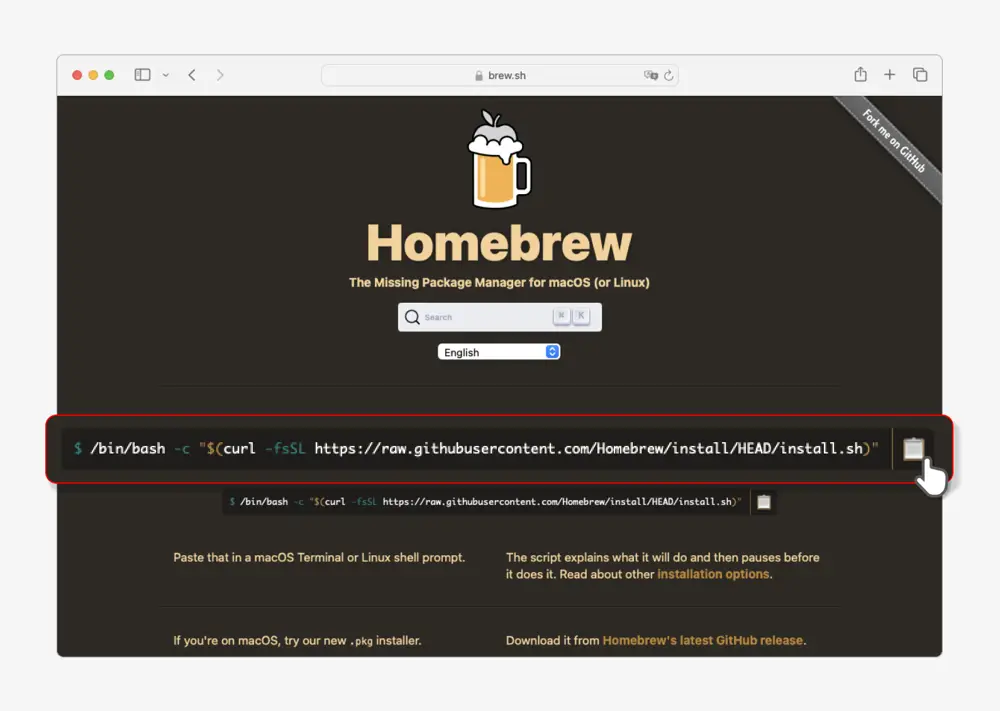
Homebrew를 macOS에 설치하려면 터미널을 열고 다음 명령어를 실행하면 됩니다. 자세한 내용은 macOS에서 Homebrew를 설치하고 사용하는 방법 문서를 확인하세요.
/bin/bash -c "$(curl -fsSL https://raw.githubusercontent.com/Homebrew/install/HEAD/install.sh)"